- Sekundære harddiske er en glimrende måde for dig at udvid lagringskapaciteten på din pc uden at skulle udskifte din vigtigste.
- Problemer med ukendte sekundære harddiske er ikke ualmindelige, og det er netop det, vi vil dække i artiklen nedenfor.
- Sørg for at gemme vores Harddisknav i din browser, hvis du muligvis har brug for hjælp igen.
- For mere detaljerede oplysninger, se vores Guider til perifert udstyr.

Denne software reparerer almindelige computerfejl, beskytter dig mod filtab, malware, hardwarefejl og optimerer din pc til maksimal ydelse. Løs pc-problemer og fjern vira nu i 3 nemme trin:
- Download Restoro pc-reparationsværktøj der kommer med patenterede teknologier (patent tilgængelig her).
- Klik på Start scanning for at finde Windows-problemer, der kan forårsage pc-problemer.
- Klik på Reparer alt for at løse problemer, der påvirker din computers sikkerhed og ydeevne
- Restoro er blevet downloadet af 0 læsere denne måned.
De fleste af os bruger sandsynligvis kun en harddisk på computeren, men nogle mennesker, der har brug for mere plads, har også en tendens til at bruge to.
Nogle af de brugere, der er ved hjælp af en anden harddisk har rapporteret, at deres computer ikke er i stand til at registrere den anden efter Windows 10-opgraderingen.
Derfor kom vi med et par løsninger, der løser problemet.
Først skal du åbne din computer igen og kontrollere, om din harddisk er tilsluttet korrekt. Hvis du ikke er sikker på, hvad du skal gøre, skal du tjekke ud denne artikel for yderligere info.
Hvis alt er tilsluttet korrekt, men du stadig står over for problemet med at registrere din anden harddisk, kan du prøve en af følgende løsninger.
Hvad kan jeg gøre, hvis Windows 10 ikke registrerer den anden harddisk?
1. Se efter driveropdateringer
1.1 Opdater drivere manuelt
- Gå til Søg, type Enhedshåndtering og tryk på Gå ind.
- Udvide Diskdrev, find det andet diskdrev, højreklik på det og gå til Opdater driver software.
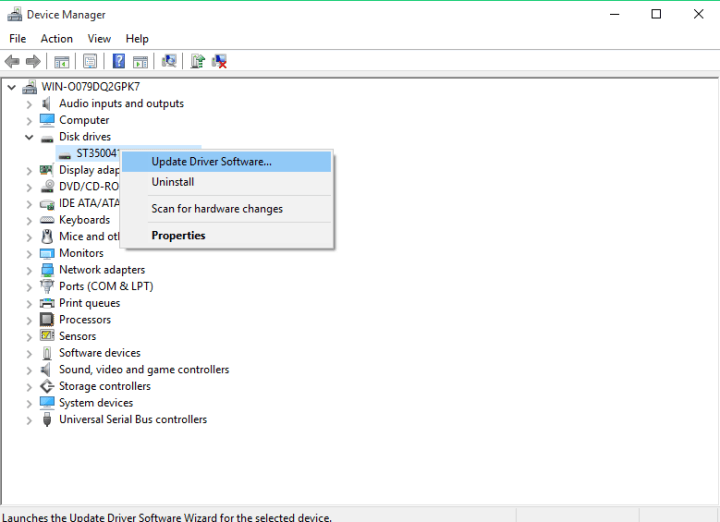
- Hvis der er opdateringer, skal du følge yderligere instruktioner, så bliver harddiskdriveren opdateret.
- Du kan også gå til Indstillinger> Opdatering og kontroller, om overordnede opdateringer tilbyder noget til din harddisk.
Hvis din computer kunne genkende den anden harddisk før Windows 10-opgraderingen, er der en mulighed for, at dine nuværende harddiskdrivere ikke er kompatible med Windows 10.
1.2 Opdater drivere automatisk (foreslået)
Hvis du vil løse denne type problemer, er det vigtigt at holde dine chauffører opdaterede.
Imidlertid kan download af drivere manuelt være en lang og kedelig proces, der kan påvirke din pc (hvis du trykker på den forkerte knap).
Kør en systemscanning for at finde potentielle fejl

Download Restoro
PC-reparationsværktøj

Klik på Start scanning for at finde Windows-problemer.

Klik på Reparer alt til at løse problemer med patenterede teknologier.
Kør en pc-scanning med Restoro reparationsværktøj for at finde fejl, der forårsager sikkerhedsproblemer og afmatning. Når scanningen er afsluttet, erstatter reparationsprocessen beskadigede filer med friske Windows-filer og komponenter.
Derfor vil du måske bruge denne banebrydende software, der automatisk downloader og installerer de nødvendige drivere.
 Drivere er vigtige for din pc og alle de programmer, du bruger dagligt. Hvis du vil undgå nedbrud, fryser, fejl, forsinkelse eller andre problemer, skal du holde dem opdateret.Det er tidskrævende at konstant kontrollere driveropdateringer. Heldigvis kan du bruge en automatiseret løsning, der sikkert vil kontrollere, om der er nye opdateringer og anvende dem med lethed, og det er derfor, vi anbefaler DriverFix.Følg disse nemme trin for at opdatere dine drivere sikkert:
Drivere er vigtige for din pc og alle de programmer, du bruger dagligt. Hvis du vil undgå nedbrud, fryser, fejl, forsinkelse eller andre problemer, skal du holde dem opdateret.Det er tidskrævende at konstant kontrollere driveropdateringer. Heldigvis kan du bruge en automatiseret løsning, der sikkert vil kontrollere, om der er nye opdateringer og anvende dem med lethed, og det er derfor, vi anbefaler DriverFix.Følg disse nemme trin for at opdatere dine drivere sikkert:
- Download og installer DriverFix.
- Start applikationen.
- Vent til DriverFix registrerer alle dine defekte drivere.
- Softwaren viser dig nu alle de drivere, der har problemer, og du skal bare vælge dem, du gerne vil have løst.
- Vent på, at DriverFix downloader og installerer de nyeste drivere.
- Genstart din pc for at ændringerne skal træde i kraft.

DriverFix
Drivere opretter ikke længere problemer, hvis du downloader og bruger denne kraftfulde software i dag.
Besøg webstedet
Ansvarsfraskrivelse: dette program skal opgraderes fra den gratis version for at udføre nogle specifikke handlinger.
- LÆS MERE: Windows fandt ikke din driver automatisk? Bare rolig, vi har løsningen.
2. Skift driverbogstav og sti
- Højreklik på Denne pc
- Det er sandsynligvis på dit skrivebord, men du kan også få adgang til det fra File Manager.
- Klik på Styre og Management-vinduet vises.
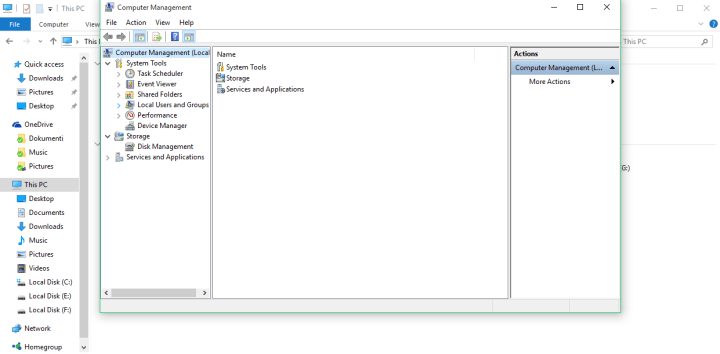
- Gå til Diskhåndtering.
- Find din anden harddisk, højreklik på den og gå til Skift drevbogstav og stier.
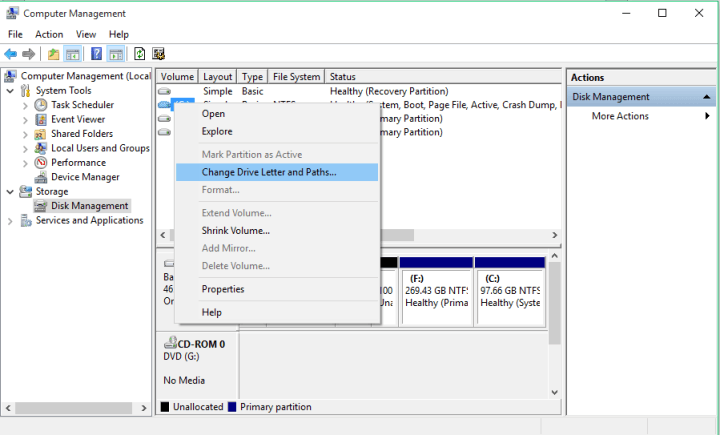
- Gå til Lave om og vælg brevet til din partition fra Tildel følgende drevbogstav :.
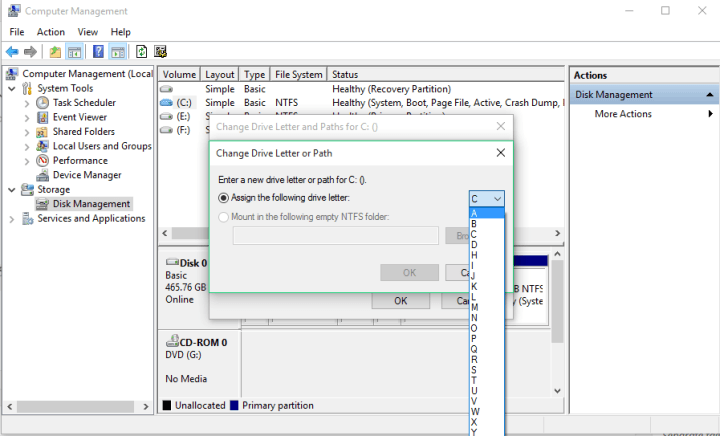
- Klik på Okay, luk alle vinduer, og genstart computeren.
Måske er din harddisk tilsluttet korrekt og fungerer godt, men hvis den ikke har et bogstav med navnet, kan du ikke få adgang til den fra denne pc.
Så vi vil ændre drevbogstavet, og forhåbentlig vises harddisken igen.
- LÆS MERE: Brug for at se drevbogstavet før drevnavnet? Disse nemme trin hjælper dig.
3. Gendan beskadiget Windows-harddisk
I mange tilfælde har brugerne brug for deres anden harddisk for at gendanne deres data fra den. Hvis det ikke opdages, anbefaler vi, at du bruger det software til datagendannelse.
Stellar Data Recovery er en avanceret backup- og gendannelsessoftware, der giver brugerne mulighed for nemt at udføre komplekse gendannelsesopgaver.
Med kompatibilitet på tværs af platforme, der passer til alle lagerenheder, er en praktisk gendannelse af scanning og genoptagelse mulighed for ekstra fleksibilitet og alle de funktioner, du kunne drømme om, gør dette værktøj mere end din gennemsnitlig app.
Og vi mener det - den fantastiske gendannelsesstyrke spreder sig ud over let filgendannelse og henter dine data fra de mest uheldige scenarier, herunder formaterede, beskadigede og / eller krypterede drev med enestående nøjagtighed.
⇒Få Stellar Data Recovery
Hvis du har nogle vigtige data på din eksterne harddisk, skal du sørge for at prøve et af disse værktøjer. Hvis du ikke er tilfreds med dem, kan du finde flere i linket nedenfor.
- LÆS OGSÅ: Leder du efter mere ekstern harddiskgendannelsessoftware? Her er de bedste muligheder lige nu!
Det ville være alt.
Hvis du har kommentarer eller forslag, er du velkommen til at nå til kommentarfeltet nedenfor.
 Har du stadig problemer?Løs dem med dette værktøj:
Har du stadig problemer?Løs dem med dette værktøj:
- Download dette pc-reparationsværktøj klassificeret Great på TrustPilot.com (download starter på denne side).
- Klik på Start scanning for at finde Windows-problemer, der kan forårsage pc-problemer.
- Klik på Reparer alt for at løse problemer med patenterede teknologier (Eksklusiv rabat for vores læsere).
Restoro er blevet downloadet af 0 læsere denne måned.
Ofte stillede spørgsmål
Hver harddisk kræver et drevbogstav pr. partition, og der er 24 drevbogstaver. Som sådan kan du have op til 24 harddiske.
Den største fordel ved sekundære harddiske er, at mens en hurtigere, f.eks. En SSD, kan bruges til databehandlingsformål, kan de langsomme kun bruges til lagring af personlige data.
Hvis du sætter grænsen for 24 harddiske til side, skal du også have en strømforsyning med tilstrækkelig kapacitet. Hvis du vil se, om din pc kan klippe den, så brug et af disse værktøjer.
![Sådan repareres et rådrev uden format [5 nemme måder]](/f/99a2824e7133b9e2c77999ea34acc667.jpg?width=300&height=460)

![Anmodningen kunne ikke udføres på grund af en I/O-enhedsfejl [Ret]](/f/bc1bb455aff6a7ac82462578d93a7aa1.png?width=300&height=460)